PCを乗せたシンプルなデスク上で読み物やお勉強するのに困っていた。
そこに登場したモニターひっかけ型のデスクライトを導入。
\これはいい!/

部屋を暗くしたこんな感じなので十分に使える明るさですね。
調光も可能なのでおすすめです。
目次
LEDライトバーどれくらい明るいのか

自分のデスクで雑誌を読もうとしても部屋の明かりだけではすこし暗いのです。
そこにBenQのスクリーンバーを取り入れると、

明るすぎた!!
いいですね。調光できるのでいいですね。

デスクトップダイヤルという名称のコントローラーが付属しています。
これをクルクルってまわすだけで調光が可能です。
正直いうと、そこまで幅広く調光はできませんでした。
多少暗くなる程度。
逆に明るすぎるくらいなのでYouTube動画を作るときに手元撮影などいいかもしれません。
\これは買い!/
調光機能と調色機能

コントローラーには自動調光ボタンがついています。
この位置だと明るいままでしたが、コントローラーをもう少し手前にだすとセンサーが明るさを感知するので少し部屋に合わせて変化します。
コントローラーには色音頭調光機能もついています。

青白い感じの光から、

温かみのあるオレンジっぽい色に変化します。
環境に合わせて使い分けができますね。
BenQ ScreenBar Plusかんたんセットアップ

開封から設置までをご紹介します。
割と大きめの箱で届きますが、中身はこれくらいの箱です。

中身はバーライトとケーブル付きコントローラー、ライトの治具(設置器具)です。

ライトのアップです、LEDライトがたくさん並んでいます。
明るいわけですねー

ライト中心部の裏側にMicro USBケーブルを挿して電源をとります。

電源とコントローラーは二股ケーブルになっています。
僕は電源はアダプターからとることにしました。
他の方のレビューでは電源が安定するのはPCからの取得ですが、僕はこれで安定しています。
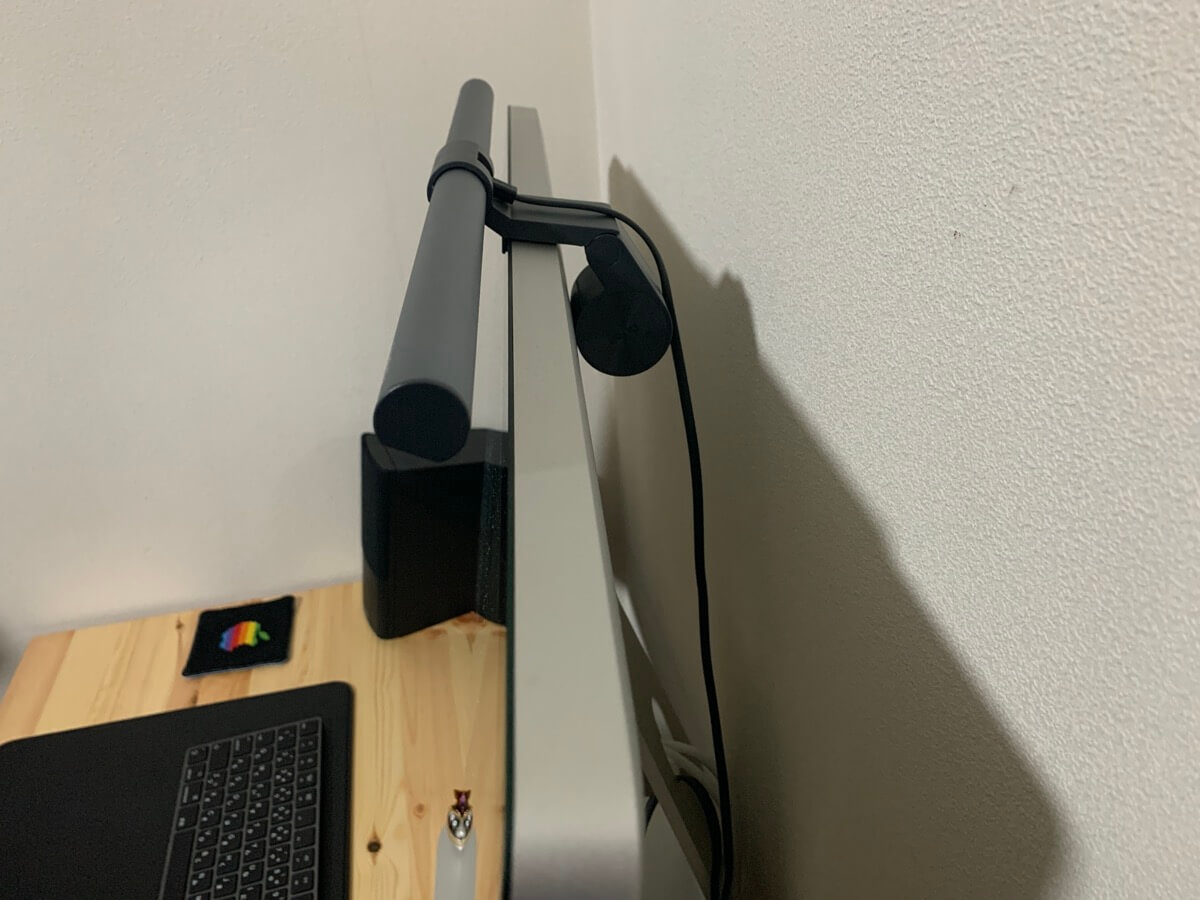
ディスプレイの丈夫に挟むだけのかんたんセッティングです。
このモニターはThunderbolt Displayなので現在のiMacに比べるとだいぶ分厚いですが楽々とセットが可能です。

現行iMacも参考画像ではきっちりついていますので大丈夫です。
\今回の紹介商品はこちら!/




